- ผู้เขียน Abigail Brown [email protected].
- Public 2024-01-07 19:07.
- แก้ไขล่าสุด 2025-01-24 12:26.
การบล็อกข้อความป้องกันไม่ให้โทรศัพท์ของคุณรับข้อความจากหมายเลขใด ๆ มีสาเหตุหลายประการที่คุณอาจต้องการทำเช่นนี้ เช่น หยุดสแปมหรือตัดสัมพันธ์กับใครบางคน
โชคดีที่คุณไม่จำเป็นต้องมีตัวบล็อกข้อความพิเศษเพื่อทำเช่นนั้น คุณสามารถบล็อกข้อความบน iPhone และ Android โดยใช้การตั้งค่าในตัวของอุปกรณ์เหล่านั้น อย่างไรก็ตาม วิธีที่คุณใช้ในการบล็อกหมายเลขจะแตกต่างกันไปตามแอปที่คุณใช้ในการส่งข้อความ
อีกวิธีหนึ่งในการหยุดไม่ให้หมายเลขส่งข้อความถึงคุณ คือการลงชื่อเข้าใช้เว็บไซต์ของผู้ให้บริการเพื่อเข้าถึงบัญชีของคุณและตั้งค่าการบล็อกข้อความ
เมื่อคุณบล็อกหมายเลขเพื่อหยุดรับข้อความจากหมายเลขนั้น คุณยังป้องกันการรับสายด้วย อาจมีแอปของบุคคลที่สามที่สามารถแยกความแตกต่างระหว่างสองแอปได้ ดังนั้นคุณจึงบล็อกข้อความเท่านั้น ไม่ใช่การโทร หรือในทางกลับกัน แต่วิธีการที่อธิบายไว้ด้านล่างจะบล็อกทั้งสองอย่าง
ขั้นตอนเหล่านี้ใช้ได้กับทั้งอุปกรณ์ iPhone และ Android โดยไม่คำนึงถึงผู้ผลิต (เช่น Google, Samsung, HTC) หรือผู้ให้บริการ (เช่น AT&T, Sprint, T-Mobile, Verizon)
วิธีบล็อกข้อความบน iPhone
มีหลายวิธีในการบล็อกข้อความบน iPhone เมื่อคุณทำเช่นนั้น คุณจะบล็อกข้อความจากหมายเลขนั้นไม่เพียงเท่านั้น แต่ยังรวมถึงการโทรและการโทรแบบ FaceTime
จากข้อความที่มีอยู่
- เปิด ข้อความ แล้วแตะการสนทนาที่มีหมายเลขที่คุณต้องการบล็อก
- เลือกลูกศรทางด้านขวาของผู้ติดต่อ
- เลือกข้อมูล (แสดงด้วยไอคอน "i")
-
เลือกข้อมูล (ปุ่มสุดท้ายในแถวสี่ที่ปรากฏขึ้น)

Image - เลื่อนลงแล้วแตะ บล็อกผู้โทรนี้.
-
เลือก บล็อกผู้ติดต่อ เพื่อยืนยัน

Image
จากการโทรล่าสุด
หากผู้ติดต่อคือการโทร ให้เปิดรายการการโทรในแอปโทรศัพท์หรือ FaceTime แตะไอคอน (i) ข้างหมายเลขที่คุณต้องการบล็อก และเลือก บล็อกผู้โทรนี้.
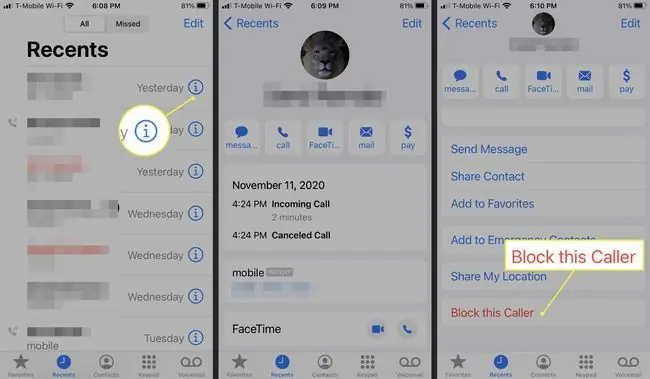
จากการตั้งค่า
หากคุณไม่มีข้อความหรือการโทรล่าสุดจากบุคคลที่คุณต้องการบล็อก แต่เป็นผู้ติดต่อในโทรศัพท์ของคุณ คุณสามารถตั้งค่าการโทรและการบล็อกข้อความจากการตั้งค่า
- เปิด การตั้งค่า.
- แตะ ข้อความ > รายชื่อที่ถูกบล็อก.
-
แตะ เพิ่มใหม่.
คุณต้องเลื่อนลงไปด้านล่างสุดถ้าคุณมีหมายเลขที่ถูกบล็อกจำนวนมาก
-
เลือกผู้ติดต่อที่คุณต้องการบล็อก

Image
วิธีบล็อกข้อความบน Android
การบล็อกข้อความที่ไม่ต้องการบน Android นั้นขึ้นอยู่กับว่าคุณกำลังใช้แอพส่งข้อความใดอยู่มาก
แอพข้อความ
หากคุณใช้แอปข้อความของ Google บนโทรศัพท์หรือแท็บเล็ต ให้ทำตามคำแนะนำเหล่านี้เพื่อบล็อกข้อความ:
- แตะการสนทนาค้างไว้
- เลือกวงกลมที่มีเส้นขีดทับที่ด้านบนขวาของแอพ
-
รายงานหมายเลขว่าเป็นสแปมหรือไม่ก็ได้ แล้วแตะ ตกลง.

Image
วิธีบล็อกข้อความในแอป Google Messages อีกวิธีคือเปิดการสนทนา จากนั้น ใช้เมนูที่ด้านบนขวาเพื่อเข้าถึง Details > บล็อก & รายงานสแปม.
แอพ Messenger
หากคุณใช้แอพ Facebook Messenger เป็นแอพ SMS เริ่มต้น วิธีบล็อกข้อความบน Android ของคุณมีดังต่อไปนี้:
- กดการสนทนากับหมายเลขที่คุณต้องการบล็อกค้างไว้
- แตะปุ่มเมนู
- เลือก บล็อก.
-
แตะ Block อีกครั้งเพื่อยืนยัน

Image
วิธีบล็อกข้อความอื่นๆ สำหรับ Android
ระบบปฏิบัติการ Android มีหลายเวอร์ชันที่ยังจำหน่ายอยู่ ดังนั้นหากคุณใช้ระบบปฏิบัติการที่ไม่ตรงตามคำแนะนำข้างต้น ภาพหน้าจอเหล่านั้นจะไม่เหมือนกับที่คุณเห็นบนโทรศัพท์หรือแท็บเล็ตของคุณ.
ลองวิธีใดวิธีหนึ่งในการบล็อกข้อความบน Android หากคุณยังไม่มี:
-
เปิดการสนทนา แตะจุดสามจุดที่ด้านบนขวา เลือก บล็อกหมายเลข แล้วแตะ ตกลง.

Image -
แตะจุดสามจุดที่ด้านบนของหน้าจอแล้วไปที่ การตั้งค่า > บล็อกหมายเลขและข้อความ > บล็อคหมายเลข พิมพ์หมายเลขที่คุณต้องการบล็อก หรือเลือกจาก Inbox หรือ ผู้ติดต่อ แล้วเลือกเครื่องหมายบวกสีเขียว เพื่อเพิ่มหมายเลขในรายการบล็อกของคุณ

Image - มองหา Settings หรือปุ่มที่มองจากเมนู แล้วเลือกดูตัวเลือกต่างๆ ที่เกี่ยวข้องกับ SMS, ข้อความ, การโทร, ข้อความ หรือคำอื่นๆ ที่อาจใช้เพื่ออธิบาย ว่ามีคนติดต่อคุณได้อย่างไร ควรมีตัวเลือกบล็อกอยู่ที่นั่น
วิธีบล็อกข้อความในแอปอื่น
มีแอพส่งข้อความมากมายสำหรับ iPhone และ Android ที่แสดงเส้นทางการบล็อก SMS สำหรับแอพทั้งหมดนั้นไม่สมจริง ต่อไปนี้คือวิธีบล็อกข้อความในข้อความยอดนิยมบางส่วน:
- WhatsApp: เรามีคำแนะนำแยกต่างหากเกี่ยวกับเรื่องนี้ ซึ่งคุณสามารถเรียนรู้วิธีบล็อกผู้ติดต่อ WhatsApp
- สัญญาณ: เปิดการสนทนา แตะปุ่มเมนูสามจุด เลือก การตั้งค่าการสนทนา แล้วเลือก บล็อค.
- Telegram: เปิดการสนทนา แตะชื่อผู้ติดต่อที่ด้านบน แล้วใช้ปุ่มเมนูเพื่อเลือก บล็อกผู้ใช้
- Google Voice: จากแท็บ Messages เลือกการสนทนา แตะปุ่มเมนูที่ด้านบนขวา ไปที่ผู้คน & ตัวเลือก จากนั้นเลือก บล็อก.
- Skype: เลือกการสนทนาเพื่อเปิด แตะชื่อบุคคลที่ด้านบน แล้วเลื่อนลงไปด้านล่างเพื่อเลือก บล็อกผู้ติดต่อ.
- Verizon Messages (Message+): คุณไม่สามารถบล็อกข้อความใน Message+ ได้ แต่ทำได้จากบัญชี Verizon ของคุณ
หากคุณอ้างถึงอีเมลเป็นข้อความ หรือการส่งอีเมลเป็นรูปแบบหลักในการส่งข้อความ และคุณต้องการบล็อกข้อความในนั้นด้วย คุณก็ทำได้ เรียนรู้วิธีบล็อกผู้ส่งใน Gmail, Yahoo Mail, Outlook Mail, iCloud Mail, Zoho Mail หรือ Yandex. Mail
บล็อกข้อความผ่านผู้ให้บริการ
ผู้ให้บริการบางรายมีเครื่องมือบล็อกข้อความที่คุณสามารถใช้เพื่อบล็อกข้อความสแปมหรือบล็อกหมายเลขเฉพาะ นี่อาจเป็นวิธีที่ดีกว่าสำหรับคุณในการบล็อกข้อความ หากคุณเป็นผู้ปกครองที่ดูแลโทรศัพท์หลายเครื่อง และคุณไม่ต้องการให้บุตรหลานยกเลิกข้อจำกัดของคุณอย่างง่ายดาย
ตามลิงก์เหล่านี้เพื่อดูรายละเอียดทั้งหมดที่คุณต้องการเพื่อบล็อกข้อความภายในเว็บไซต์ของผู้ให้บริการแต่ละราย ไม่ว่าจะใช้โทรศัพท์ประเภทใดก็ตามในบัญชี: Verizon, Sprint, T-Mobile หากคุณเป็นลูกค้าของ AT&T แอป AT&T Call Protect เป็นวิธีที่ดีที่สุดในการบล็อกหมายเลขเฉพาะหรือการโทรที่เป็นการฉ้อโกง
หากคุณใช้ AT&T, T-Mobile, Verizon, Sprint หรือ Bell คุณสามารถรายงานข้อความสแปมโดยส่งต่อข้อความไปที่หมายเลข 7726 (ย่อมาจาก SPAM). การดำเนินการนี้อาจไม่ได้บล็อกหมายเลขไม่ให้ส่งข้อความถึงคุณในทันที แต่จะรายงานหมายเลขดังกล่าวเพื่อตรวจสอบเพิ่มเติม






